Timeline
En AKVIS Points se puede observar la conversión de su foto a un pintura en tiempo real. Durante el proceso el programa crea una lista de tomas intermedias que representan diferentes etapas de la conversión — desde un cuadro semi-elaborado hasta una obra prácticamente terminada. Con esta función se puede crear diferentes variaciones de dibujos sin cambiar los ajustes y elegir uno de los resultados.
La Timeline ("escala de tiempo") se muestra en la parte inferior de la ventana principal.
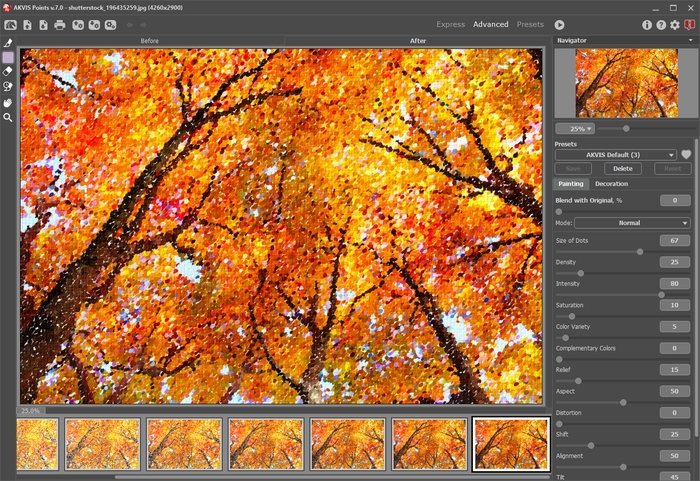
AKVIS Points
¡Atención! La función Timeline sólo puede ser utilizada por los propietarios de las licencias Home Deluxe y Business. Tenga en cuenta que todos los usuarios, incluso con una licencia Home, pueden obtener una imagen semi-procesada utilizando el botón Parar de la barra de progreso.
Al iniciar la conversión de su foto en una pintura pulsando el botón  , notará como instantáneas aparecen en la parte inferior de la ventana en el curso del procesamiento.
, notará como instantáneas aparecen en la parte inferior de la ventana en el curso del procesamiento.
También puede tomar instantáneas de sus momentos favoritos pulsando el botón ![]() derecho de la barra de progreso. Púlselo y la pintura en su estado actual se añadirá a la lista; estas tomas manuales se destacan con un marco azul.
derecho de la barra de progreso. Púlselo y la pintura en su estado actual se añadirá a la lista; estas tomas manuales se destacan con un marco azul.
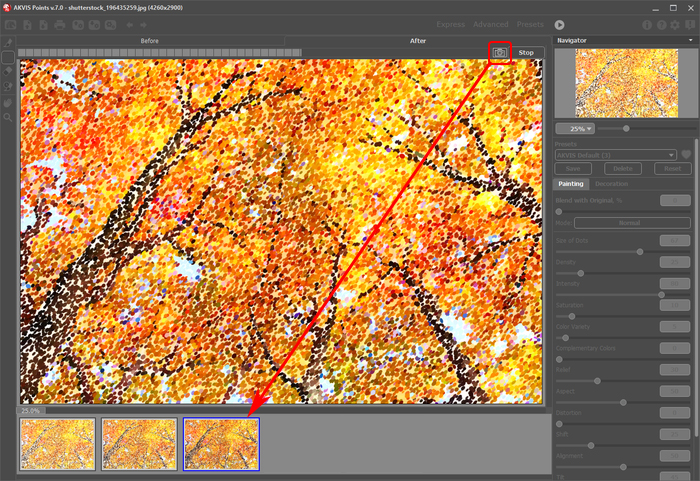
Procesamiento de la imagen
Si pulsa el botón Parar en la barra de progreso, el procesamiento de imágenes se interrumpirá.
Explorar los disparos en la Timeline para encontrar la imagen que más le guste. Si desea volver al resultado final, haga clic en la última captura de la lista.

Las variantes de la pintura
Cuando cambia los parámetros y vuelva a ejecutar el procesamiento de imágenes, la lista Timeline se limpia y se llena con nuevas instantáneas. Puede guardar algunas de las variantes fijándolas con un doble clic. En la esquina superior de la toma seleccionada aparece el icono ![]() .
.
Se puede cambiar entre las capturas, cambiar la configuración y volver a empezar el procesamiento, el resultado fijado permanecerá en la lista. Es posible desanclarlo con un doble clic.

¡Atención! Al cargar una nueva imagen en el programa, todos las capturas serán eliminadas, incluyendo fijadas.
Nota:
Después de usar las herramientas de procesamiento posterior ![]() ,
, ![]() y
y ![]() la selección de otra imagen en la Timeline se traducirá en la pérdida de los cambios realizados con las herramientas. Puede guardar el resultado con un nuevo nombre y seguir trabajando.
la selección de otra imagen en la Timeline se traducirá en la pérdida de los cambios realizados con las herramientas. Puede guardar el resultado con un nuevo nombre y seguir trabajando.
Puede ocultar/mostrar la Timeline en las opciones del programa. Si la opción Capturas de la Timeline está habilitada, se puede establecer el número de las capturas creadas durante el procesamiento de las imágenes.
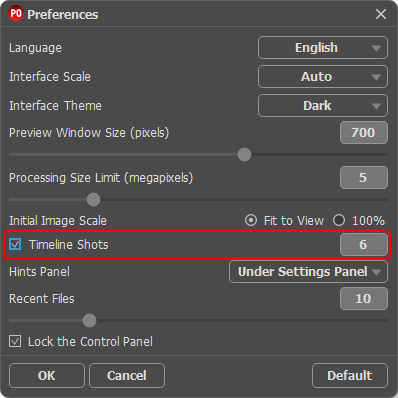
Opciones del programa
